XML 파일로 워드프레스 또는 스퀘어스페이스 블로그 가져오기
마지막 업데이트 날짜: 2025년 2월 12일
명시된 경우를 제외하고 다음 구독 중 어느 것에서나 사용할 수 있습니다.
XML 파일을 사용하여 워드프레스 또는 스퀘어스페이스 블로그를 HubSpot으로 가져올 수 있습니다.
참고: 블로그가 워드프레스에서 호스팅되는 경우 블로그 홈페이지의 URL을 기반으로 모든 블로그 콘텐츠를 가져올 수 있는 워드프레스 커넥트 블로그 가져오기 기능을 먼저 사용해 보는 것이 좋습니다. 블로그 콘텐츠를 HubSpot으로 가져오는 데 가장 적합한 방법을 선택하는 방법에 대해 자세히 알아보세요.
시작하기 전에
- HubSpot으로 가져올 블로그의 구성 요소는 제목, 글 본문(인라인 이미지 포함), URL, 게시 날짜, 작성자, 태그/카테고리, 상태, 메타 설명, 추천 이미지입니다.
- 글에 링크된 PDF 파일과 갤러리 태그의 이미지는 XML 가져오기에 포함되지 않습니다.
- 블로그를 가져오기 전에 모든 내부 링크와 이미지를 검토하여 상대 URL이 아닌 절대 URL이 포함되어 있는지 확인하세요. 이렇게 하면 가져온 글에서 링크와 이미지가 깨지는 것을 방지할 수 있습니다.
블로그 글 내보내기
블로그 글을 HubSpot으로 가져오려면 먼저 워드프레스 또는 Squarespace에서 XML 파일로 내보내야 합니다.
워드프레스에서 블로그 글 내보내기
워드프레스 웹사이트에 워드프레스 관리자로 로그인하고 도구 > 내보내기로 이동하여 내보낼 블로그 글을 선택합니다.
- 워드프레스닷컴을 사용하는 경우 워드프레스닷컴에서 글을 내보내는 방법은 이 워드프레스 문서에 나와 있는 단계를 따르세요.
- 사용자 정의 워드프레스 웹사이트를 사용하는 경우 사용자 정의 워드프레스 웹사이트에서 글을 내보내는 방법은 이 워드프레스 문서를 참조하세요.
Squarespace에서 블로그 글 내보내기
Squarespace에 로그인하고 콘텐츠 가져오기 및 내보내기 패널에 액세스하여 내보낼 블로그 글을 선택합니다. 블로그 글을 내보내려면 이 Squarespace 설명서의 단계를 따르세요.
HubSpot으로 XML 파일 가져오기
워드프레스 또는 Squarespace 글을 내보낸 후 HubSpot 계정에 로그인합니다.
- HubSpot 계정의 상단 탐색 모음에서 settings 설정 아이콘을 클릭합니다.
- 사이드바 메뉴에서 CMS > 블로그로 이동합니다.
- 현재 보기 섹션에서 첫 번째 드롭다운 메뉴를 클릭하고 블로그 가져오기를 선택합니다.

- 가져오기 개요 페이지의 오른쪽 상단에서 새 블로그 가져오기를 클릭합니다. 이미 블로그를 가져온 경우에는 대신 새 가져오기 시작 드롭다운 메뉴를 클릭하고 블로그 게시물을 선택합니다.
- XML 파일 업로드 옵션을 선택한 후 다음을 클릭합니다.
- 블로그 가져오기 개요의 오른쪽 상단에서 글 가져오기를 클릭합니다.
- 대화 상자에서 파일 선택을 클릭하고 XML 파일을 업로드합니다. 기본적으로 가져온 글에서 쇼트코드 제거가 선택되어 있으며, 이 경우 워드프레스 또는 Squarespace 블로그 글에서 쇼트코드가 삭제됩니다. 글에 원시 코드를 포함하려면 이 확인란의 선택을 취소합니다 .
- 업로드를 클릭하여 가져오기를 완료합니다.
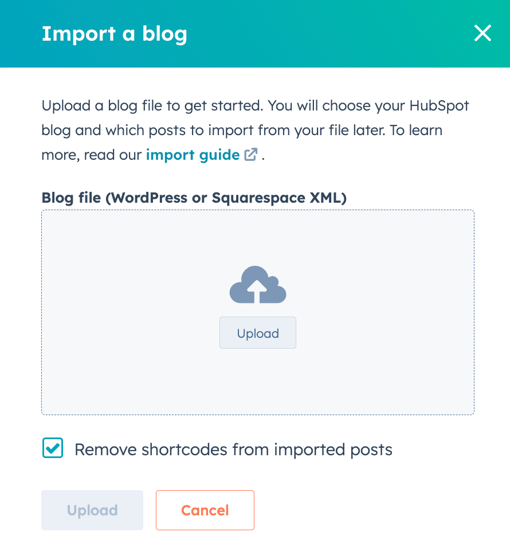
블로그 게시물이 대시보드에 업로드되면 게시물을 HubSpot 블로그로 가져올 수 있습니다:
- 가져온 파일 위로 마우스를 가져간 다음 글 가져오기를 클릭합니다. 가져오기에 포함된 블로그의 모든 글 목록이 표시됩니다. 각 글 옆에 있는 확인란을 사용하여 가져오지 않으려는 글을 제거하거나 열 상단의 확인란을 사용하여 가져올 모든 글을 선택합니다.
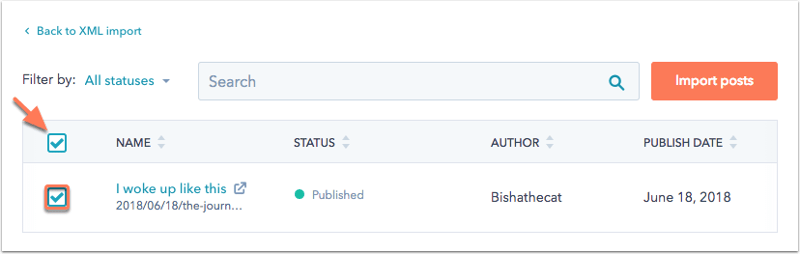
- 글 가져오기를 클릭합니다.
- 드롭다운 메뉴를 사용하여 글의 게시 상태를 설정합니다:
- 기존 상태 유지 - 이 옵션을 선택하면 워드프레스 블로그의 게시 상태가 유지되고 초안 글은 초안으로, 게시된 글은 게시된 상태로 유지됩니다.
- 모두 초안으로 변경 - 이 옵션은 워드프레스 블로그의 게시 상태를 재정의하고 가져온 모든 글을 초안 블로그 글로 자동 저장합니다.
- 블로그 태그 가져오기 확인란을 클릭하여 블로그 태그를 HubSpot으로 가져옵니다.
- 가져온 글로 기존 블로그 글 덮어쓰기 - 현재 블로그에서 동일한 URL을 가진 모든 글을 대체하려면 가져온 글로 기존 블로그 글 덮어쓰기를 클릭합니다.
- 가져오기를 클릭합니다. 가져오기가 완료되면 블로그 가져오기 대시보드에서 이메일 알림과 메시지를 받게 됩니다.
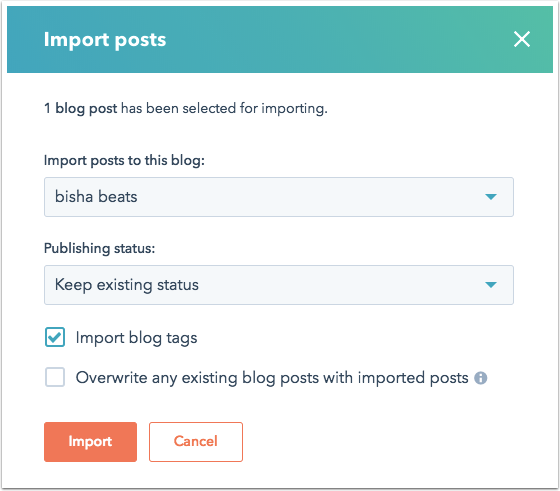
워드프레스 또는 Squarespace 글의 리디렉션을 내보내려면 다음과 같이 하세요:
- 블로그 가져오기 대시보드로 다시 이동한 다음 최근 가져온 파일의 파일 이름을 클릭합니다. 여기에서 오류에 대한 세부 정보 또는 글을 성공적으로 가져왔다는 알림을 볼 수 있습니다.
- 내보내기 리디렉션을 클릭합니다.
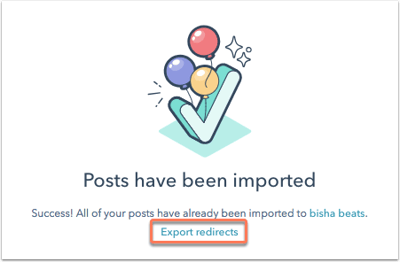
- 리디렉션의 형식을 선택하고 파일을 전달받을 이메일을 입력한 다음 내보내기를 클릭합니다. 곧 파일이 포함된 이메일을 받게 됩니다.
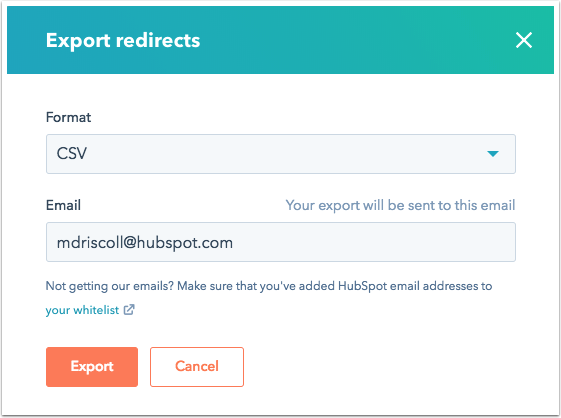
블로그 리디렉션을 설정하는 방식은 현재 HubSpot에서 호스팅되는 웹사이트의 양에 따라 달라집니다:
- 이전 워드프레스 블로그의 도메인을 포함한 전체 웹사이트가 이제 HubSpot에서 호스팅되는 경우 웹사이트 설정에서 리디렉션을 설정할 수 있습니다.
- 이전 워드프레스 블로그의 도메인이 여전히 워드프레스에서 호스팅되는 경우 워드프레스에서 리디렉션을 설정할 수 있습니다. 리디렉션 플러그인은 워드프레스에서 대량 리디렉션을 구현하는 데 유용할 수 있습니다.
일반적인 오류 문제 해결
블로그 가져오기 프로세스 중에 문제가 발생하면 다음 오류를 해결하는 방법을 검토하세요.
가져오기에서 누락된 콘텐츠
가져오려고 했던 콘텐츠가 블로그에 표시되지 않는 경우 가져오려고 했던 콘텐츠가 예상한 XML 태그에 있는지 확인하세요. 가져오려고 했던 콘텐츠가 XML 파일에 없는 경우 워드프레스 지원 문서를 확인하여 모든 콘텐츠가 올바르게 선택되고 내보내졌는지 확인합니다.
가져오기 파일의 형식이 잘못되었습니다.
이 오류는 가져오려는 XML 파일의 형식이 잘못되었거나 구문 오류가 있어 블로그 가져오기 도구가 XML 파일을 읽지 못한다는 의미입니다. 오류에 대해 가능한 한 자세히 설명해 드리며, 언급된 오류를 수정한 후에도 더 많은 오류가 발생할 수 있습니다. XML 파서가 오류를 발견하면 실행이 중지되기 때문입니다.
Google Chrome과 같은 다른 XML 파서에서 XML 파일을 열면 이와 동일한 오류가 표시됩니다. XML 오류를 해결하는 데 도움이 필요하면 XML 파일 제공업체(워드프레스 또는 스퀘어스페이스)를 참조하세요.
URL에서 자산 검색에 실패했습니다.
이는 XML 파일이 에셋으로 연결되지 않는 에셋(일반적으로 이미지)을 참조했음을 의미합니다. 예를 들어 다음과 같은 오류가 표시되는 경우입니다:
URL `https://www.image.com/image.jpg`에서 자산을 검색하지 못했습니다. 이 자산은 파일 관리자에 업로드되지 않았습니다.
언급된 URL을 클릭해도 이미지로 연결되지 않는 것을 확인했다면 XML 파일에서 이 이미지 URL을 수정하고 영향을 받은 글을 다시 가져와야 합니다. 파일 관리자에 이미지 파일을 업로드하고 HubSpot의 글에 이미지를 추가할 수도 있습니다.